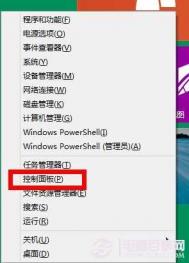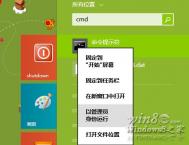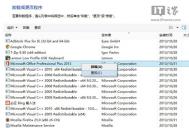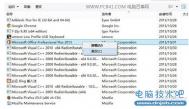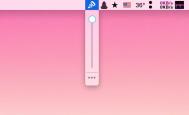win8.1下如何更换office2013密钥
1.window键+X组合键打开系统快捷菜单,然后选择控制面板选项。

2.打开控制面板中的程序和功能项,进入卸载程序,找到Microsoft Office Professional Plus 2013然后右击更改。

3.然在弹出的Office的安装界面李,选择输入产品密钥,输入全新的序列号即可。

Win8.1切换本地账户操作方法教程
很多安装Win8.1系统的用户会发现,电脑的登录账户默认为绑定的Microsoft登陆账户,该账户会同步一个人心信息到云端,但一般这些同步信息也没有多大的用处,还可能会泄露个人隐私,因此很多用户都会将Win8.1系统切换到我们熟悉的本地账户。但有不少新手朋友不知道Win8.1怎么切换本地账户,因此本教程给大家带来详细的m.tulaoshi.com操作方法和步骤。
Win8.1切换本地账户操作步骤
一、在Win8.1传统桌面上,我们先使用Windows + C 组合快捷键调出超级按钮栏,之后在弹出的超级按钮栏中,选择点击设置,如下图所示:

进入Win8.1设置
(本文来源于图老师网站,更多请访问https://m.tulaoshi.com/windowsxitong/)二、然后在点击更改电脑设置,如下图所示:

选择更改电脑设置
三、进入Win8.1设置操作界面后,我们再点击账户设置,如下如所示:

Win8.1账户设置
四、进入账户设置之后,我们就可以选择切换到本地账户了,方法是先断开Microsoft账户,如下如所示,我们点击断开连接即可,如下图所示:

选择断开Microsoft账户
点击断开Microsoft账户连接后,会弹出一个密码输入框,我们输入一次Microsoft账户密码即可,完成后,点击下一步即可,如下图所示:

五、接下来就进入了切换本地账户设置了,我们在下边的用户名后边,输入电脑的本地账户名即可,如果有密码,则再填写上密码,没有的话则不填,完成后,继续点击底部的下一步即可,如下图所示:

输入Win8.1本地账户名
最后我们即可看到成功将Win8.1切换到了本地账户的提示,最后需要再点击一下底部的注销并完成即可设置完毕,如下图所示:

注销后,我们就会看到,登录的账户已经是Win8.1本地账户了,如果需要设置密码,只要进入控制面板的管理账户里去修改即可,如下图所示:

Win8.1切换本地账户详细教程
关于Win8.1切换本地账户的步骤就为大家介绍到这里,方法很简单,只是新手朋友可能不太了解,希望对大家会有所帮助吧。
Win8.1更新后黑屏的解决方法
图老师小编听不少朋友反映升级Win8.1系统之后遇到了黑屏或者蓝屏的情况,微软官方解释主要原因是Win8.1系统升级后显示设备驱动的兼容问题导致,官方建议操作:更新或卸载显卡驱动,根据设备型号下载安装适用于Windows 8.1的驱动程序。图老师小编整理出了详细的操作方法如下。
已升级至Win8.1且出现启动黑屏蓝屏 :进入安全模式卸载显卡驱动,之后重装正确驱动
按住电源按钮保持5秒左右,系统关机;
按电源按钮将电脑开机;
重复上述步骤多次;
出现恢复界面,选择高级恢复选项疑难解答如下图所示:
Win8系统机器会自动进入系统选择列表,我们在继续、疑难解答、关闭电脑三个选项中选择疑难解答。进入疑难解答选择界面之后,选择高级选项。


图示:疑难解答高级选项
在高级选项中,我们可以看到系统还原、系统印像恢复、自动修复、命令提示符、启动设置等选项,这里我们选择启动设置。

图示:启动设置
进入Win8系统的启动设置,我们可以看到具体的描述,其中就包含有启用安全模式这一项。点击产重启按钮。选择启用安全模式或者启用带网络连接的安全模式。

图示:重启Win8系统
重启进入安全模式之后,鼠标右键点击开始菜单选择设备管理器。

在设备管理器卸载 Intel 和 AMD 的显示卡驱动程序。


完成上述卸载步骤后,登录笔记本品牌官网更新适用您机型的win8.1显卡驱动。
未雨绸缪 尚未(图老师整理)升级至Win8.1前删除原有的显示卡驱动程序
为了预防安装Win8.1后出现因为显卡驱动不兼容而黑屏或者蓝屏的情况,我们可以在升级win8.1系统之前,先在设备管理器中卸载 Intel 和 AMD 的显示卡驱动程序。也就是说先重复上面的最后几个步骤即可。鼠标右键点击开始菜单选择设备管理器。

在设备管理器卸载 Intel 和 AMD 的显示卡驱动程序。


完成上述卸载步骤后,再通过应用商店升级至windows8.1系统,升级完成后请通过设备品牌官网更新适用机型的win8.1显示卡驱动。
使用显卡驱动卸载工具Display Driver Uninstaller
显卡驱动卸载工具Display Driver Uninstaller(DDU)可以为无法通过控制面板卸载显卡程序提供帮助,或者用于删除显卡驱动留下的痕迹。经过试验,它可以很好地在 Windows 8.1里卸载原有驱动,然后安装新的兼容驱动,解除黑屏烦恼。(注:DDU支持包括Windows 8.1在内的各版本系统,但仅支持AMD、NVIDIA,不支持Intel。)
为了达到最佳效果,DDU会默认禁用Windows Update自动更新显卡驱动,有需要的用户可以在操作完成后再改回来(把Windows Update驱动安装程序重置为默认)。同时,强烈建议在安全模式下运行。

使用模式有三种,强烈推荐清理驱动并直接重启,不重启可能会导致黑屏等问题,此外还可以清理然后关机,方便安装新显卡。DDU近日发布了最新的9.7版本,推荐遇到Win8.1黑屏问题的用户试试。
Win8.1C盘空间越来越小的的解决方法
如今已经有不少电脑爱好者朋友将Win8通过应用商店免费更新到Win8.1了,尽管Win8.1恢复了我们习惯使用的开始菜单、安装应用变得更为简单,但又导致了各类其他比较麻烦的问题比如令大家非常头疼的一个问题:从Win8升级到Win8.1后,产生了很多垃圾文件,尤其是Windows.old这个旧系统备份文件,多达几个G,很占用C盘,使 Win8.1C盘空间越来越小,下面图老师小编将会教大家4招清理Win8.1系统C盘,希望对升级到了Win8.1的用户会有所帮助。
解决方法:
1、首先我们清理一下系统自动更新下载生成的临时文件,这里呢图老师小编不是很推荐直接使用应用软件提供的一键优化 垃圾清理等,此类操作容易误删系统文件。所以我们利用系统自带的命令提示符来完成。
单击 "开始"在搜索栏内输入cmd,右击"cmd.exe",选择"以管理员身份运行",或者直接window键+X键,选择命令提示符(管理员)打开输入以下指令:
net stop WuAuServ
RD /s %windir%softwaredistribution
net start WuAuServ
(本文来源于图老师网站,更多请访问https://m.tulaoshi.com/windowsxitong/)exit

2、使用系统自带的使用磁盘清理功能来删除临时文件、清空回收站并删除各种系统文件和其他不再需要的项

3. 将虚拟内存放在比较空闲的磁盘上,单击开始-右击计算机-属性-高级系统设置-高级性能栏的 设置高级-虚拟内存更改-选定一个比较空闲的磁盘,然后点击自定义大小,手动设置,推荐4096M。

4.整理系统还原点的存储空间,单击开始-右击计算机-属性-高级系统设置-系统保护-配置,手动滑块来调整系统还原点存储空间。

此外,我们还可以通过关闭休眠来节约磁盘空间等,最后要说的是尽量不要在C盘安装应用软件,在软件安装时,一般可以手动指定安装路径,您可以将软件指定安装到其他盘符。
如何找回win8.1体验指数
微软在Wind8.1身上交付了大量有价值的改进:额外的应用位置和缩放选项、"启动到桌面"功能、应用自动更新、资源管理器的SkyDrive集成、以及开始菜单的"回归"等等。另一方面,微软却在win8.1中取消了自Vista时代开始的Windows体验指数功能,一定还有不少用户还很想念这个功能,那么我们怎样找回win8.Tulaoshi.Com1体验指数呢?
这就是一款可用于找回win8.1体验指数的小工具,Windows体验指数(WEI)的接口可能已经消失,但是它的底层代码仍然存在。ChrisPC的第三方Windows体验指数工具,就通过它来生成分数与你在Windows 8中见到的分数一样。